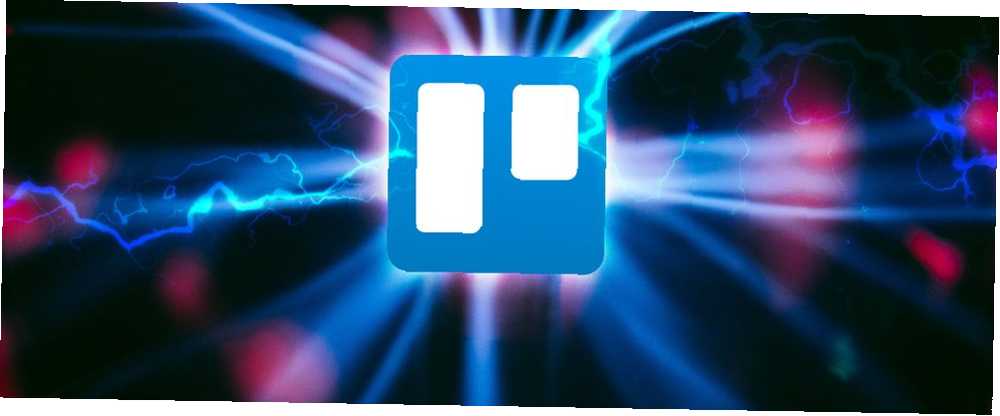
Harry James
16
3904
647
Pokud jste ještě nezasáhli Trello Power-Ups, tak vám chybí. Jedná se o doplňky, které mohou na vašich deskách fungovat kouzlem.
Power-Ups přinášejí do vašeho účtu Trello další funkce, pole a data. Například JotForm umožňuje vytvářet formuláře v Trellu s téměř nulovým úsilím. Existují všechny druhy užitečných funkcí, které můžete odemknout, pokud víte, kde hledat.
Pojďme prozkoumat některé z nejlepších power-upů, z nichž můžete těžit, bez ohledu na to, k čemu Trello používáte, ale nejprve vám ukážeme, jak je aktivovat a deaktivovat.
Jak povolit / zakázat zapnutí napájení Trello
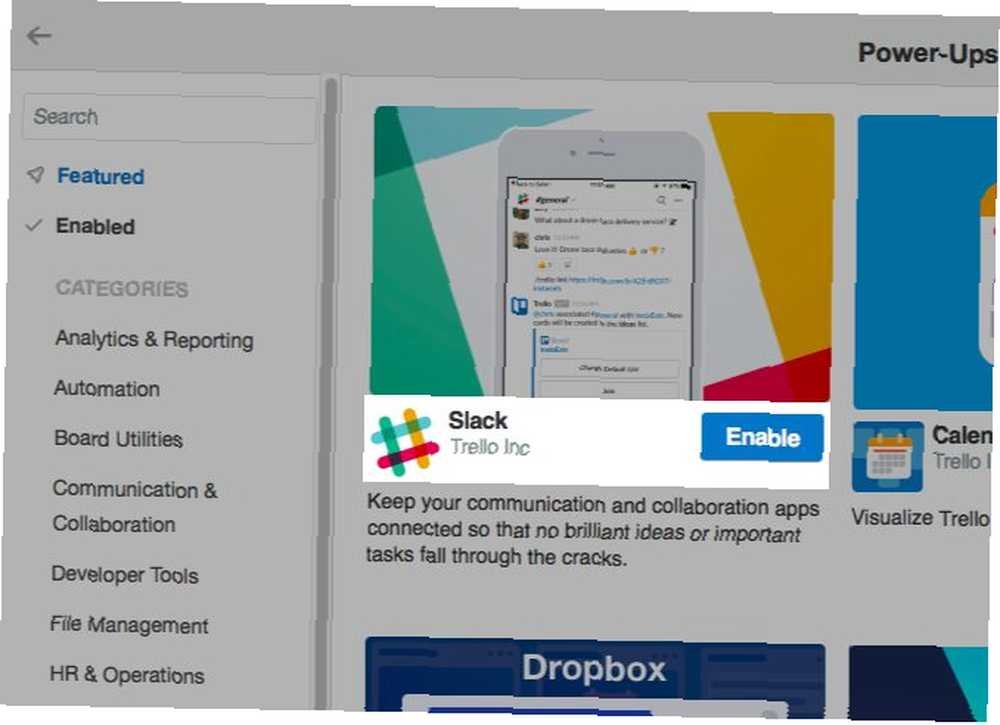
Otevřete jakoukoli desku Trello a klikněte na ikonu Zobrazit nabídku tlačítko pod vaším profilovým obrázkem v pravém horním rohu. V rozbalovací nabídce, která se objeví, uvidíte Power-Ups tlačítko. Kliknutím na něj vstoupíte do světa Trello Power-Ups, což je galerie plná doplňků, ze kterých si můžete vybrat.
Každý Power-Up je dodáván s popisem velikosti kousnutí a modrou barvou Umožnit přidejte Power-Up na aktivní desku. Poté, co ji povolíte, uvidíte vedle názvu Power-Up ikonu ozubeného kola. To vede k nastavení Power-Up.
Nejste si jisti, co dělá konkrétní Power-Up? Kliknutím na ni v galerii zobrazíte podrobný popis, který vám řekne, co potřebujete vědět.
Jakmile aktivujete Power-Up, obvykle se zobrazí na jednom ze dvou míst:
- Na zadní straně karty pod Power-Ups část v postranním panelu nebo
- Vlevo od Zobrazit nabídku tlačítko na desce
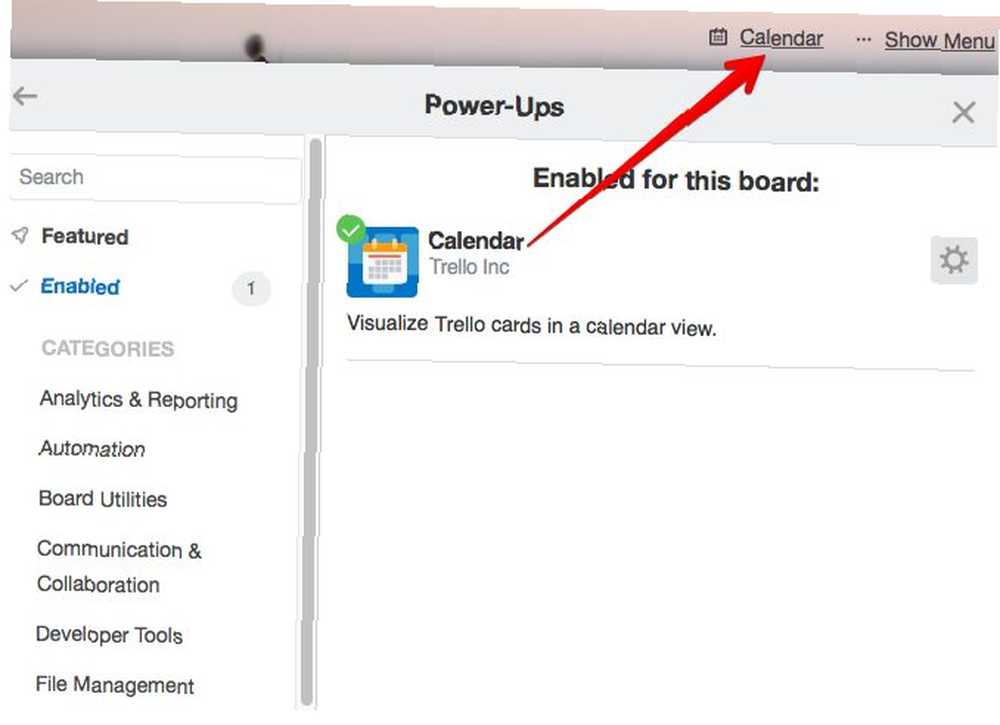
Pokud chcete vypnout Power-Up, musíte si ho nejprve vyhledat v galerii. Najdete Zakázat v nastavení doplňku.
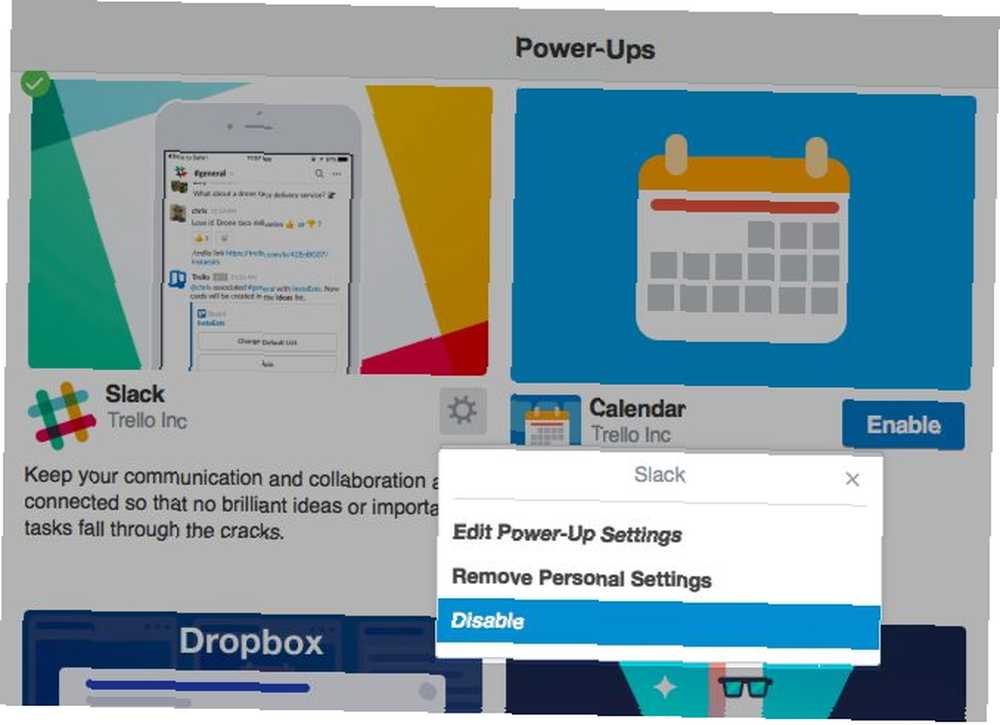
Nyní pojďme prozkoumat některé z těchto vynikajících power-upů. Můžete je hledat v samotné galerii.
1. Kalendář
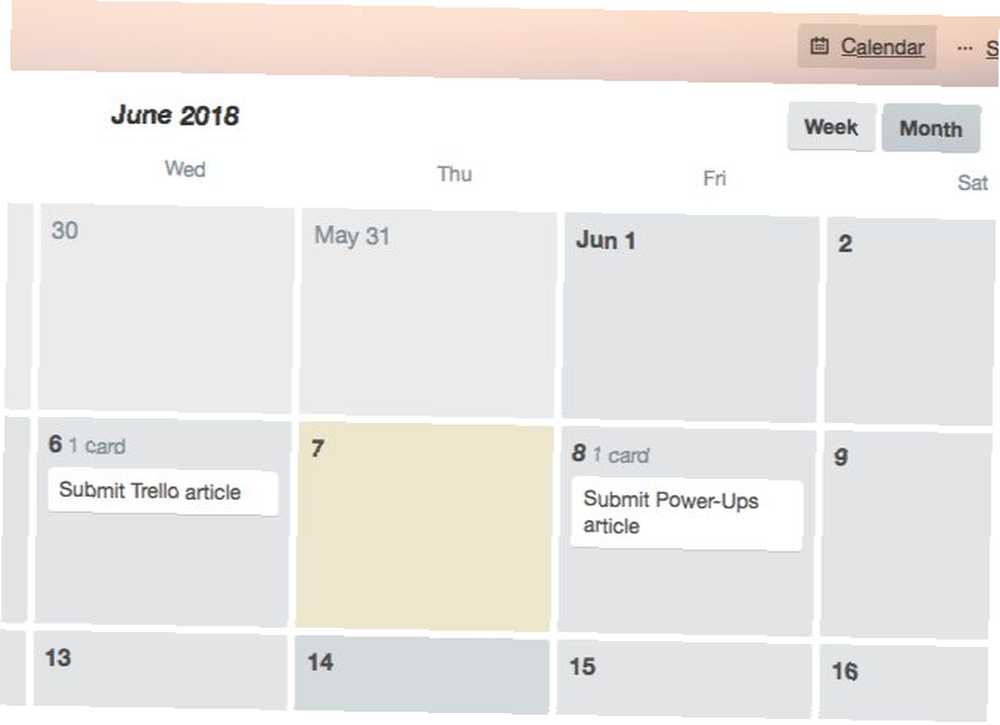
Power-Up kalendáře zobrazuje vaše karty v kalendáři, což usnadňuje uchovávání karet v termínech. Můžete přepínat mezi několika zobrazeními kalendáře: týdenním a měsíčním. Neváhejte se pohybovat kartami a aktualizovat data jejich splatnosti.
Chcete synchronizovat kalendář desky s vaším osobním? Vyhledejte ikonu ozubeného kola vedle Měsíc (tj. tlačítko měsíčního zobrazení v pravé horní části kalendáře). Funkce synchronizace je za ní skrytá.
Zobrazení kalendáře není jediné speciální zobrazení, které můžete přidat na tabuli. Chcete-li zobrazit seznamy a karty ve stromovém formátu, vyzkoušejte Power Trup Trello Tree View.
2. Card Repeater
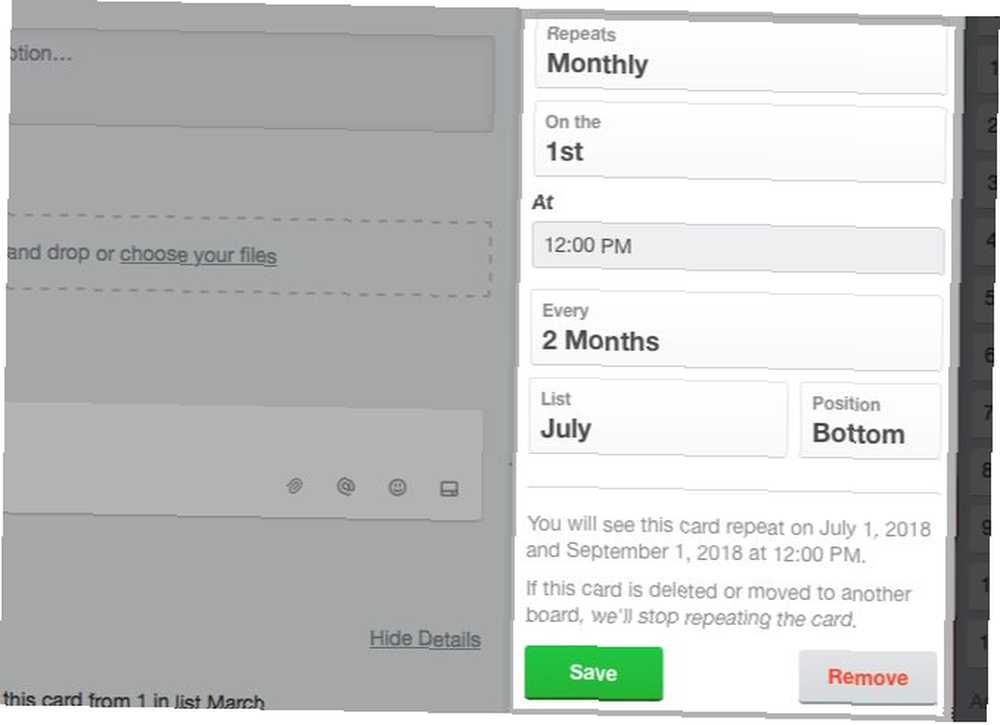
Díky zapnutí karty Repeater Power-Up můžete nechat Trello zpracovat tvorbu karet za vás. Jakmile to povolíte, Power-Up vám umožní naplánovat duplikování karet. Můžete to udělat ze zadní strany karty.
Podívejte se na Opakovat na postranním panelu na zadní straně karty. Kliknutím na něj zobrazíte nastavení klonování karet. Mimo jiné budete moci vybrat seznam, pozici a frekvenci vytváření opakujících se karet.
Pokud kartu přesunete na jinou desku (nebo ji dokonce vymažete), Power-Up se stane neaktivní a karta se už nebude opakovat.
3. Vlastní pole
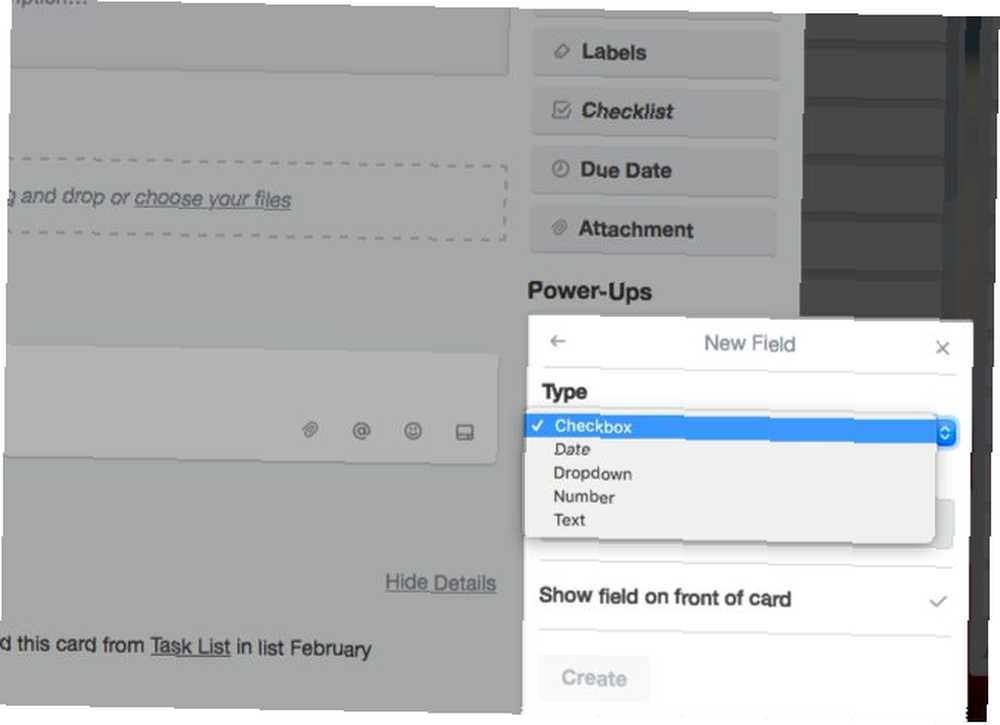
Pokud chcete jít nad rámec kontrolních seznamů a přidat prvky, jako jsou rozevírací nabídky, data a emoji, potřebujete vlastní pole Power-Up. Poté, co ji povolíte, otevřete kartu zpět a klikněte na ikonu Vlastní pole na postranním panelu zahájíte vytváření nových polí.
Přidávání a mazání dat pole je jednoduché. Při vytváření pole získáte možnost zobrazit je na přední straně karty.
4. Stárnutí karty
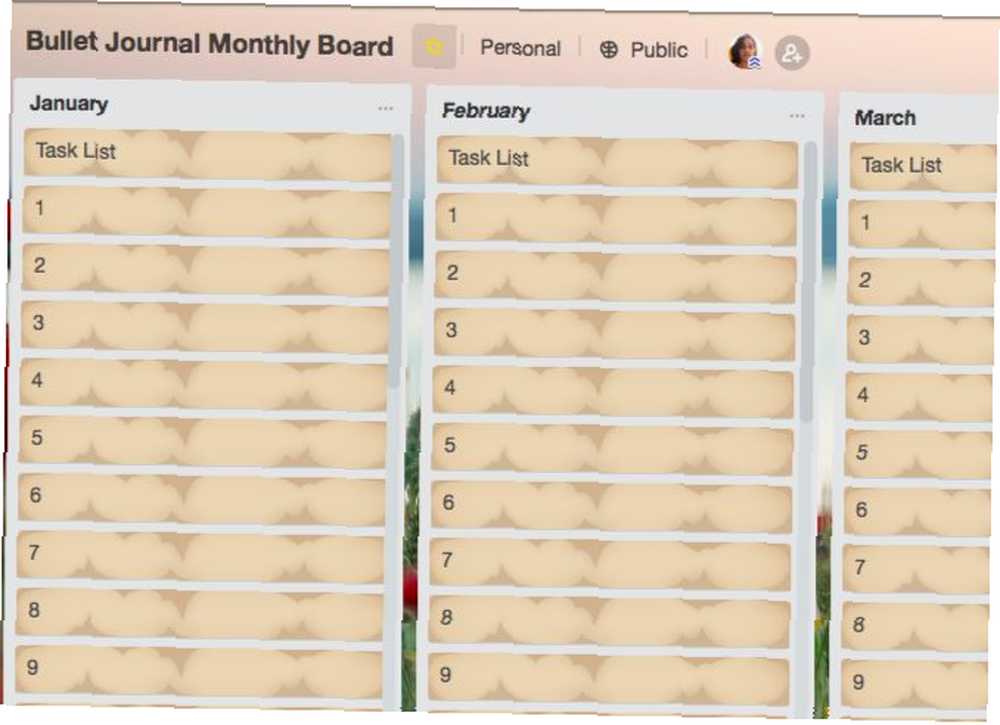
Power Aging Card Aging zajišťuje, že neaktivní karty neklouzají pod váš radar. Jak karty stárnou a zůstávají neaktivní, začnou mizet (jak můžete vidět na obrázku výše).
Nápadem je vyzvat vás k akci na starých kartách. Zlikvidujte je nebo se s nimi vypořádejte! Jakmile aktualizujete kartu, ztratí starý vzhled. Pokud chcete vidět, kdy byla karta naposledy aktualizována, zkontrolujte datum na kartě.
U starých karet můžete přepínat mezi dvěma vizuálními režimy:
- Normální režim: Zvýšená průhlednost
- Pirátský režim: A “praskat a roztrhat se” Dokončit
Chcete-li přepnout do režimu podle vašeho výběru, navštivte nastavení Power-Up.
5. Odložení karty
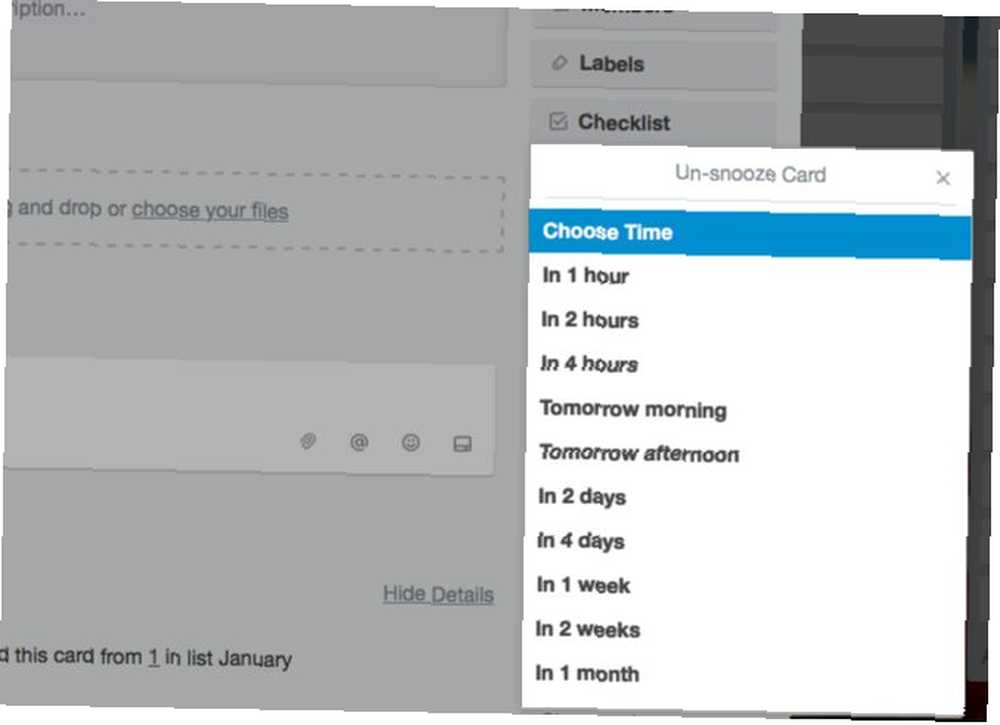
Toto Power-Up je pro ty karty, které se nechcete ani zbavit, ani se s nimi nechcete okamžitě vypořádat. Archivuje je, aby je drželi mimo dohled, dokud nebudete připraveni je řešit.
Jakmile zapnete Power-Up, klikněte na jeho tlačítko na zadní straně karty a zobrazí se možnosti odložení. Můžete si vybrat z některého z výchozích dob nebo přidat vlastní datum a čas.
Hned po uplynutí doby odložení se karta znovu objeví na vaší desce. Pokud se chcete před touto dobou dostat na kartu, vydejte se na Zobrazit Menu> Více> Archivované položky najít to.
6. Butler
Přejete si, aby vám asistent pomáhal vytvářet karty, třídit je, přiřazovat a archivovat je, přidávat štítky, nastavovat termíny atd.? Jeden máš! Je ve formě Butler Power-Up.
Jakmile nastavíte vyhrazená tlačítka pro zpracování opakujících se úkolů, Butler se postará o zbytek. Tento Power-Up je způsob, jak jít, pokud chcete dát většinu své Trello aktivity na autopilota. Zde je návod, jak zahájit delegování úkolů na Butlera Jak vytvořit vlastní tlačítka v Trello pro opakující se úkoly Jak vytvořit vlastní tlačítka v Trello pro opakující se úkoly Věděli jste, že můžete vytvořit vlastní tlačítka, která automatizují opakující se akce, které v Trellu podniknete.? .
7. Slack
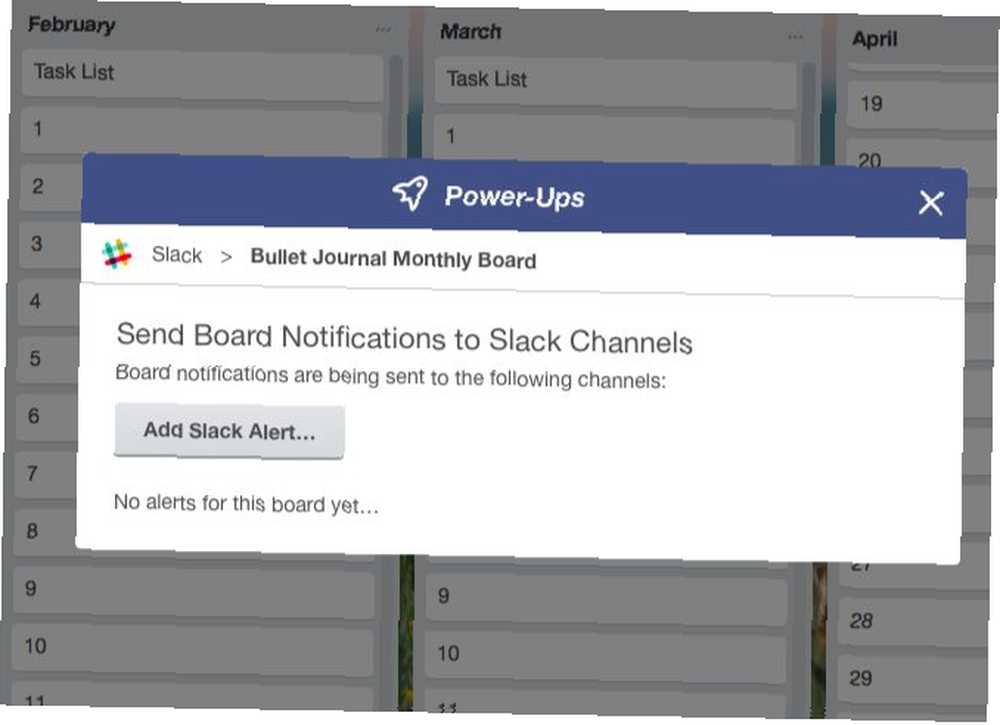
Slack Power-Up zajišťuje plynulý tok dat z Trello do Slack a zpět. Přináší Slackovy konverzace do Trellu a zveřejní aktivitu karty Slackovi.
Chcete připomenutí a upozornění v aktivitě Slack for Trello? Považuj to za vyřízené. Můžete také odesílat karty na konkrétní kanály nebo v přímé zprávě.
8. Twitter
Pokud se vaše práce silně spoléhá na Twitter, získejte ihned Power-Up na Twitteru.
Poté, co zapnete Power-Up a propojíte svůj Twitter účet pomocí tlačítka Twitter na kartě zpět, jste připraveni přinést tweety a připojit je ke kartám. Můžete si vybrat ze zdrojů, jako je vaše časová osa a @mentions. Přetažení tweetu na kartu také funguje.
Nemusíte opustit Trello a přepnout na Twitter, aby se vám líbí nebo odpovídal na tweety nebo retweet. Pro tweety připojené ke kartám se můžete starat o tyto úkoly od samotného Trella.
9. Zapier
Vaše desky Trello jsou šťastnější, když je spárujete se Zapierem. ??? Jak používat power-up @zapier pro Trello: https://t.co/zTTjKOwtHU pic.twitter.com/nN7RfEIMJT
- Trello (@ Trello) 13. ledna 2018
Pokud jste fanouškem automatizační služby Zapier, zamilujete si Zapier Power-Up. Umožňuje vám spouštět aktivitu Trello společně s aktivitou z jiných aplikací, jako jsou Gmail, Evernote a Facebook.
Například můžete použít Power-Up k přesunutí archivovaných karet Trello do tabulky Tabulek Google nebo k přeměně e-mailů Gmailu na karty Trello.
Pokud nejste obeznámeni s automatizačním výkonem společnosti Zapier, přečtěte si našeho průvodce a vytvořte úžasné životní automatizace s touto oblíbenou službou.
10. Evernote
Technologie Evernote Power-Up umožňuje vyhledávat a připojovat poznámky k kartám bez opuštění Trello. Můžete také vytvářet poznámky za chodu a potom je připojit.
Přístup k těmto funkcím získáte až poté, co společnosti Trello povolíte používání účtu Evernote. Chcete-li to provést, budete muset přistupovat k nastavení Power-Up.
Kolik Power-Upů Trello můžete použít?
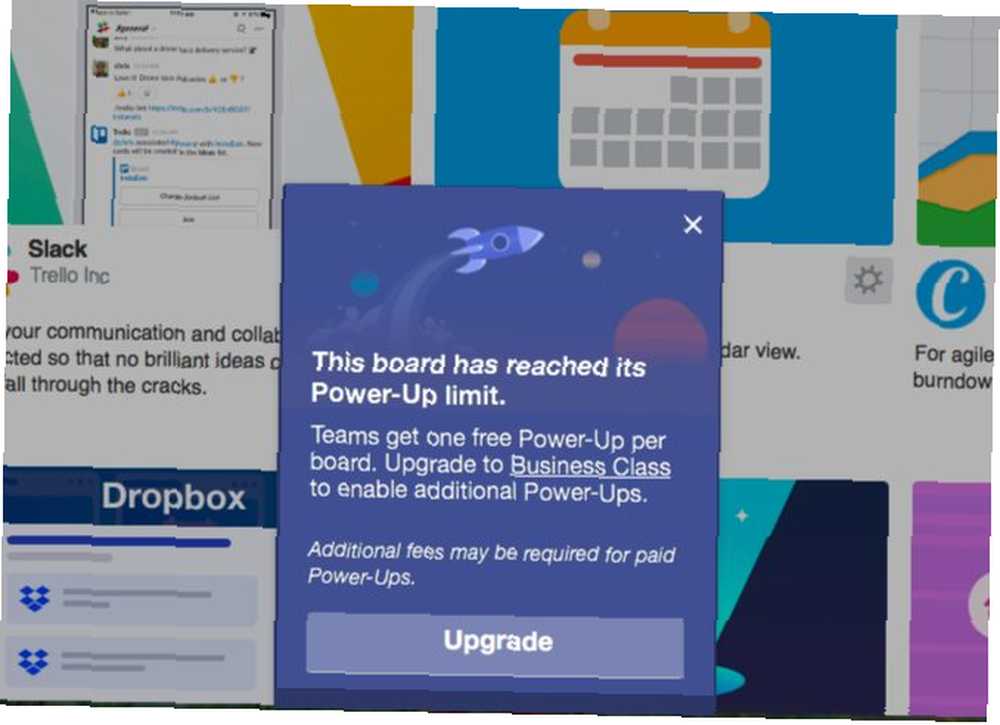
Pokud je váš účet Trello na Obchodní třída plán nebo Podnik v plánu, není žádný limit pro počet vylepšení, které můžete povolit.
Používáte-li Trello Gold ($ 5 / měsíc), získáte tři Power-Upy na jednu desku.
Jste na volné úrovni? Pak dostanete pouze jedno Power-Up na tabuli. Ale nenechte se tím zbavit power-upů; stále je můžete dobře využít!
Dopřejte svůj pracovní postup Trello díky vylepšením
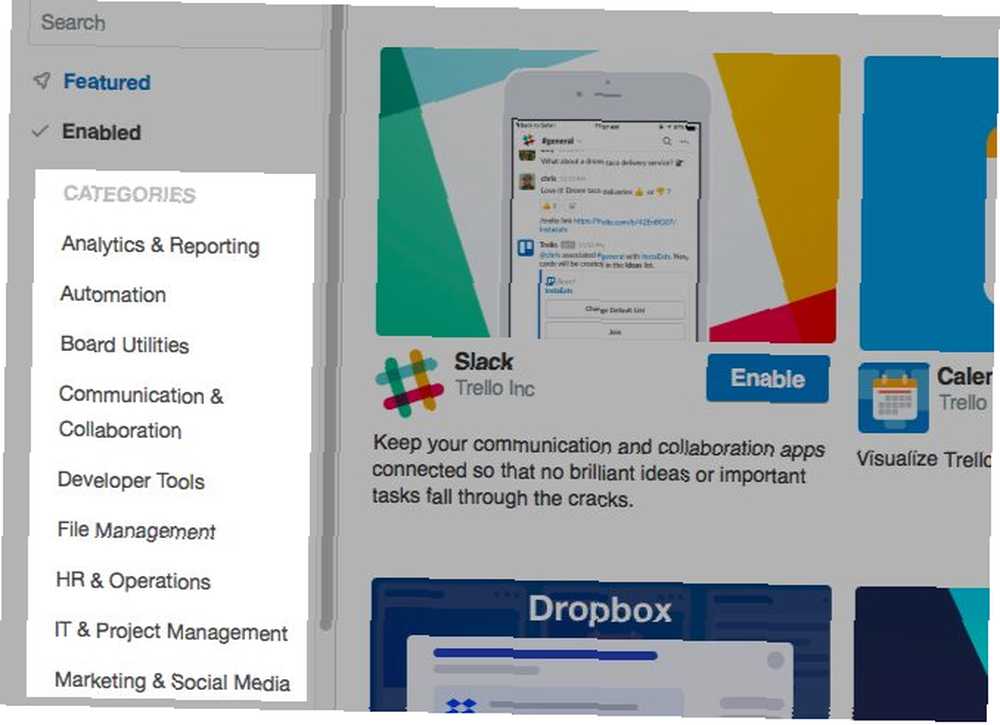
Náš seznam jsme omezili na deset vylepšení, ale je jich mnohem více, odkud pocházeli. Určitě najdete několik vhodných pro váš tým a vaše projekty.
Brodit se přes hromady dat přicházejících na vás ze všech směrů je těžké. Trello chápe vaše dilema a dělá jeho bit, aby vám pomohl ven se speciálními funkcemi, jako je Power-Ups. Využijte je a buďte kreativní díky své činnosti Trello.
A pokud máte zájem o více nástrojů pro vaši produktivitu kanbanů mimo Trello Love Trello? Vyzkoušejte těchto 5 alternativních nástrojů produktivity Kanban Love Trello? Vyzkoušejte těchto 5 alternativních nástrojů produktivity Kanban Stejně jako nápad Trella, ale ne Trello samotného? Tyto alternativní aplikace Kanban se integrují s kalendáři, e-mailem, Slackem a dalšími. , podívejte se na tyto možnosti.











